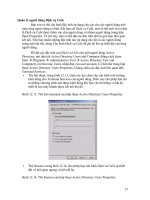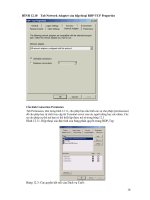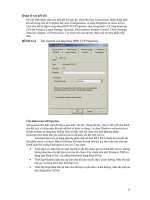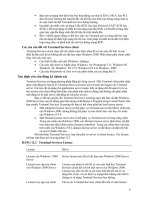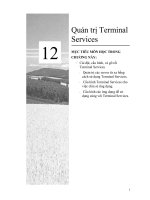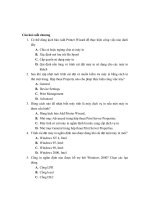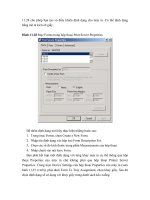MCSE win 2000 server : Kết nối các máy tính part 4 pptx
Bạn đang xem bản rút gọn của tài liệu. Xem và tải ngay bản đầy đủ của tài liệu tại đây (365.14 KB, 5 trang )
Cấu hình IP động.
Cấu hình IP động mặc định rằng trong mạng của bạn, đã có một máy chủ
DHCP. Các máy chủ DHCP đã được cấu hình để cung cấp một cách tự động
đầy đủ thông tin về cấu hình IP của các máy khách. Các máy chủ DHCP sẽ
được trình bày rõ hơn trong phần “Sử dụng DHCP”.
Khi TCP/IP được cài đặt trên một máy tính chạy Windows 2000 server,
mặc định rằng máy tính đó sẽ được cấu hình cho IP động. Nếu máy của bạn
được cấu hình để cấu hình IP bằng tay và bạn muốn sử dụng cấu hình IP động,
hãy làm theo các bước sau:
1. Trên màn hình Desktop, nhấp chuột phải vào My Network Places và
chọn Properties
2. Nhấp chuột phải vào Local Area Network và chọn Properties.
3. Trong hộp thoại Properties, đánh dấu Internet Protocol (TCP/IP) và
chọn Properties.
4. Hộp thoại Properties của Internet Protocol (TCP/IP) sẽ xuất hiện như
trong hình 9.8. Chọn nút radio Obtain an IP Address Automatically, sau
đó nhấn OK.
Kiểm tra cấu hình IP
Sau khi bạn đã cấu hình IP, bạn có thể kiểm tra cấu hình IP bàn cách sử dụng
các lệnh IPCONFIG và PING.
Lệnh IPCONFIG
Lệnh này sẽ hiển thị cấu hình IP. Bảng 9.4 trình bày một vài tuỳ chọn có thể
dùng với lệnh IPCONFIG.
Bảng 9.4 Các tuỳ chọn của IPCONFIG
Tùy chọn Mô tả
/all Hiển thị tất cả thông tin về cấu hình IP bao gồm địa chỉ vật
lý của máy, máy chủ DNS mà bạn sử dụng và cả việc bạn
có sử dụng DHCP không.
/release Đửa ra địa chỉ được gán bởi DHCP
/renew Hồi phục một địa chỉ thông qua DHCP
Trong bài tập 9.2 bạn phải kiểm tra lại cấu hình của bạn với lệnh IPCONFIG
Bài tập 9.2
Sử dụng lệnh IPCONFIG
1. Chọn Start > Programs > Accessories > Command Prompt
2. Trong hộp thoại Command Prompt, gõ IPCONFIG và nhấn Enter.
Chú ý vào địa chỉ IP vì nó sẽ là địa chỉ mà bạn đã cấu hình khi máy
tính được cài đặt.
3. Trong hộp thoại Command Prompt, gõ IPCONFIG /all và nhấn
Enter, bạn sẽ có được nhiều thông tin hơn.
4. Gõ Exit và nhấn Enter để thoát.
Lệnh PING
Lệnh PING đựơc sử dụng để gửi một yêu cầu ICMP và hồi đáp để xác
định xem một máy tính có tồn tại không. Lệnh này có cú pháp như sau:
PING địa chỉ IP
Ví dụ, nếu địa chỉ IP là 131.200.2.30, gõ lệnh sau:
PING 131.200.2.30
PING thường được dùng để kiểm tra sự nối kết giữa 2 máy. Ví dụ, nếu
bạn gặp vấn đề khi kết nối với 1 máy ở trong một mạng khác, bạn nên sử
dụng PING để xác định xem có tồn tại một đường kết nối hợp lệ không
bằng cách gõ lệnh PING với các địa chỉ sau:
• . Địa chỉ quay vòng 127.0.0.1
• . Địa chỉ máy cục bộ
• . Địa chỉ của router cục bộ
• . Địa chỉ của máy tính ở xa.
Nếu lệnh PING gặp truc trặc ở 1 trong các câu lệnh trên, hãy tìm hiểu
trong TroubleShooting để sửa.
Sử dụng NWLinh IPX/SPX/NetBIOS
NWLink IPX/SPX?NetBIOS Compatible Transport là sự thê hiện của tập các
giao thức Novell Internetwork Packet Exchange/Sequence Package Exchange
(IPX/SPX) của Microsoft. Thể hiện của tập các giao thức IPX/SPX trong
Windows 2000 còn thêm cả sự hỗ trợ cho NetBIOS.
Chức năng chính của NWLink là hoạt động như một giao thức vận tải để
định tuyến các gói trong liên mạng. Bản thân giao thức NWLink không cho
phép bạn truy nhập vào NetWare File và các dịch vụ máy in. Tuy nhiên nó
cung cấp các phương thức để truyền dữ liệu trong mạng. Nếu bạn muốn truy
nhập NetWare File và các dịch vụ máy in thì bạn cần phải cài đặt NWLink
and Client Services cho NetWare (CSNW) trên máy Windows 2000 khách
hoặc Gateway Services for NetWare (GSNW) trên máy cài Windows 2000
server. CSNW và GSNW là các gói phần mềm làm việc trên các tầng ở trên
cao của mô hình OSI, chúng cho phép truy nhập vào NetWare File và Print
Services.
Một ưu điểm của việc sử dụng NWLink là nó dễ dàng cài đặt và cấu hình.
Các phần sau sẽ mô tả việc cài đặt và cấu hình giao thức này.
Cài đặt NWLink IPX/SPX/NetBIOS
Để cài đặt NWLink, làm như sau:
1. Ở Desktop, nhấp chuột phải vào My Network Places và chọn
Properties.
2. Nhấp chuột phải vào Local Area Connection và chọn Properties.
3. Trong hộp thoại Properties của Local Area Connection, nhấn nút
Install.
4. Khi hộp thoại Select Network Component Type xuất hiện như hình
9.12, chọn Protocol và nhấn nút Add.
Hình 9.12 Hộp thoại Select Network Component Type
5. Hộp thoại Select Network Protocol xuất hiện như hình 9.13. Chọn
NWLink IPX/SPX/NetBIOS Compatible Transport Protocol trong
danh sách, sau đó nhấn nút OK.
Hình 9.13 Hộp thoại Select Network Protocol
Trong bài tập 9.3, bạn sẽ cài đặt giao thức NWLink IPX/SPX. Bài tập này
mặc định rằng máy tính của bạn đã có card mạng.
Bài tập 9.3 Cài đặt giao thức NWLink IPX/SPX
1. Ở Desktop, nhấp chuột phải vào My Network Places và chọn
Properties.
2. Nhấp chuột phải vào Local Area Connection và chọn Properties.
3. Trong hộp thoại Properties của Local Area Connection, nhấn nút
Install.
4. Khi hộp thoại Select Network Component Type xuất hiện như hình
9.12, chọn Protocol và nhấn nút Add.
5. Hộp thoại Select Network Protocol xuất hiện như hình 9.13. Chọn
NWLink IPX/SPX/NetBIOS Compatible Transport Protocol trong
danh sách, sau đó nhấn nút OK.
Cấu hình NWLink IPX/SPX
Các lựa chọn bạn cần để cấu hình cho NWLink là Internal network number
và frame type. Nếu không có gì đặc biệt, để nguyên giá trị mặc định.
Internal network number thường dùng để xác định các máy chủ tệp
NetWare. Nó cũng được sử dụng nếu bạn chạy các dịch vụ tệp và máy in
trong NetWare hoặc đang sử dụng định tuyến IPX.
Frame type xác định dữ liệu được gói như thế nào để truyền trong
mạng. Nếu các máy sử dụng NWLink dùng các frame type khác nhau,
chúng không thể kết nối tới các máy kia được. Frame type được mặc định
ấn định ở Auto Detect, tức là chế độ luôn cố gắng chọn một cách tự động 1
frame type thích hợp cho mạng của bạn.
Để cấu hình NWLink IPX/SPX, làm như sau:
1. Ở Desktop, nhấp chuột phải vào My Network Places và chọn
Properties.
2. Nhấp chuột phải vào Local Area Connection và chọn Properties.
3. Trong hộp thoại Properties của Local Area Connection, chọn
NWLink IPX/SPX/NetBIOS Compatible Transport Protocol và nhấn
vào nút Properties.
4. Hộp thoại Properties của NWLink IPX/SPX/NetBIOS Compatible
Transport Protocol xuất hiện như trong 9.14. Trong hộp thoại này,
bạn có thể cấu hình internal network number và frame type.
Hình 9.14 Hộp thoại Properties của NWLink IPX/SPX/NetBIOS
Compatible Transport Protocol